- Tác giả Abigail Brown [email protected].
- Public 2024-01-15 11:30.
- Sửa đổi lần cuối 2025-01-24 12:29.
Bạn có thể chạy Android trên Windows 10 với trình giả lập Android. Điều này thực hiện là mô phỏng hệ điều hành di động hoặc ít nhất là một phần của hệ điều hành đó, thông qua chương trình phần mềm có khả năng chạy Android.
Mọi thứ đều được chứa trong phần mềm giả lập. Điều này có nghĩa là bạn có thể thực hiện những việc không bình thường trên máy tính của mình, chẳng hạn như cài đặt ứng dụng Android trên Windows và chạy thử các phiên bản hệ điều hành khác nhau mà không cần điện thoại hoặc máy tính bảng.
Những trình giả lập này có thể hữu ích nếu ứng dụng yêu thích của bạn chỉ chạy trên điện thoại của bạn, nhưng bạn cũng muốn sử dụng nó từ máy tính của mình hoặc trên màn hình lớn hơn. Nếu bạn là người mới sử dụng Android và muốn dùng thử phiên bản mới nhất trước khi mua điện thoại Android, một số trình giả lập có thể làm điều đó cho bạn.
BlueStacks
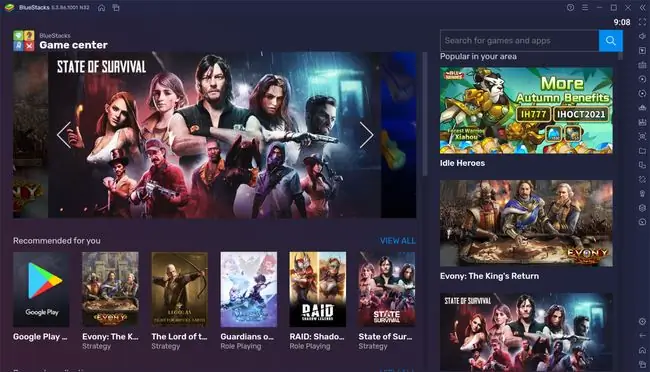
Những gì chúng tôi thích
- Bao gồm một cửa hàng ứng dụng tích hợp sẵn
- Cài đặt và mở ứng dụng thật dễ dàng
- Cho phép bạn cài đặt các tệp APK khác không có trong cửa hàng
- Cài đặt phân bổ RAM và CPU nâng cao
-
Kiếm Điểm BlueStacks để đổi lấy thẻ quà tặng hoặc đăng ký trả phí
Điều chúng ta không thích
Bao gồm quảng cáo
Không giống như trình giả lập toàn hệ điều hành, BlueStacks chỉ mô phỏng các ứng dụng Android trên Windows. Nó thực sự dễ sử dụng, vì vậy bạn không cần biết bất kỳ điều gì về trình giả lập hoặc thậm chí là Android để thiết lập và chạy ứng dụng của mình.
Google Play được tích hợp sẵn, vì vậy, để mô phỏng các ứng dụng Android trên máy tính của bạn, chỉ cần cài đặt chúng và mở các phím tắt như bạn làm trên thiết bị di động.
Nếu bạn đang tìm kiếm một trình giả lập cho phép bạn nhanh chóng cài đặt một ứng dụng Android trên PC của mình, bạn không thể làm sai với ứng dụng này.
Miễn phí, nhưng bạn có thể nâng cấp lên BlueStacks Premium để không có quảng cáo, hình nền hàng ngày, đề xuất ứng dụng, hỗ trợ cao cấp, v.v.
Cả Windows và macOS đều được hỗ trợ.
Trình phát hệ điều hành Remix
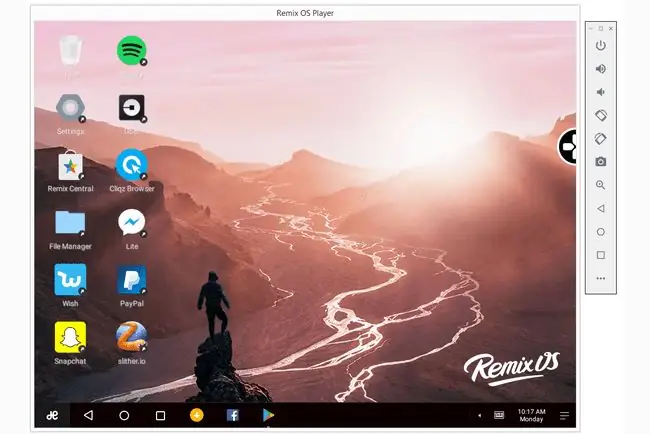
Những gì chúng tôi thích
-
Cài đặt và sử dụng ứng dụng thực sự đơn giản
- Bạn có thể chạy nhiều ứng dụng cùng một lúc
- Có thể cài đặt thủ công GPS, vùng phủ sóng điện thoại và cài đặt mức pin
- Có thể xoay hướng của trình mô phỏng
Điều chúng ta không thích
- Tệp thiết lập hơn 700 MB
- Không thể cài đặt tệp APK
- Cập nhật lần cuối vào năm 2016
Remix OS là hệ điều hành dựa trên Android 6.0 Marshmallow, vì vậy nó trông giống như hệ điều hành bình thường của bạn với khu vực màn hình, menu bắt đầu, thanh tác vụ và thùng rác.
Tuy nhiên, thay vì cài đặt toàn bộ hệ điều hành Remix, bạn có thể sử dụng trình giả lập Remix OS Player để chạy các ứng dụng Android trên máy tính của mình.
Phần mềm này được mô tả như một trình giả lập trò chơi cho máy tính của bạn vì nó cho phép bạn tùy chỉnh một số phím tắt thường được sử dụng để điều hướng trò chơi, nhưng bạn cũng có thể sử dụng Remix OS Player cho các ứng dụng khác, như Snapchat, Facebook, v.v.; mọi thứ đều có sẵn thông qua Cửa hàng Play.
NoxPlayer
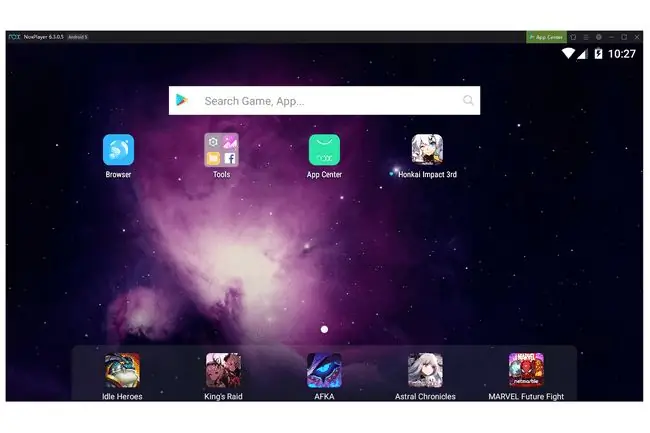
Những gì chúng tôi thích
- Nó miễn phí
- Trình giả lập tuyệt vời dành cho game thủ
- Giả lập toàn bộ hệ điều hành
- Gần như mọi thứ đều có thể truy cập được bằng phím tắt
- Rất nhiều tùy chọn có thể tùy chỉnh, chẳng hạn như một tùy chọn để root Android chỉ bằng một cú nhấp chuột
- Google Play được tích hợp sẵn nhưng bạn cũng có thể mở tệp APK
Điều chúng ta không thích
- Android 5 đã thực sự lỗi thời
- Cố gắng cài đặt một chương trình khác trong khi thiết lập
Dựa trên Android 5.1.1 Lollipop, NoxPlayer là một trình giả lập Android miễn phí được tạo ra với mục đích chơi game. Google Play được tích hợp sẵn để dễ dàng truy cập vào các trò chơi và các ứng dụng khác, đồng thời bạn sẽ có được toàn bộ trải nghiệm Android, bao gồm màn hình chính, thư mục, trung tâm thông báo, v.v.
Gần như mọi tùy chọn trong trình giả lập này đều giúp chơi game dễ dàng hơn. Ví dụ: bạn có thể ghi macro, xác định các phím cho những thứ như nhiều cuộc tấn công và bắn vũ khí, điều chỉnh cài đặt FPS, ghi lại màn hình và chụp ảnh màn hình, trong số những thứ khác.
Cài đặt nó trên Windows và macOS.
Tải xuống cho
Andy
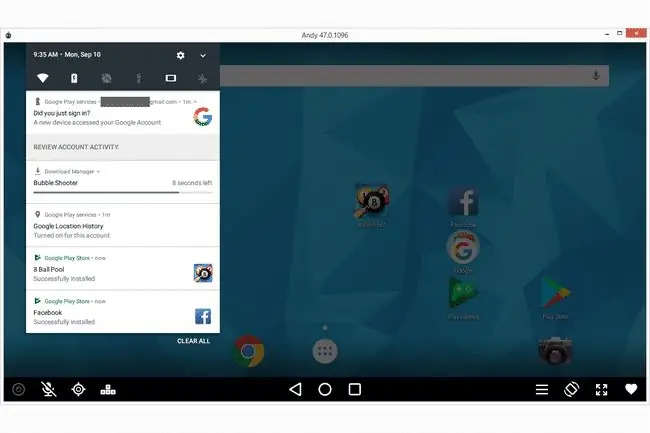
Những gì chúng tôi thích
- Hỗ trợ cả chế độ ngang và dọc
- Cho phép bạn giả mạo vị trí GPS của mình
- Có thể sửa lại các phím bàn phím
- Hỗ trợ chế độ toàn màn hình
Điều chúng ta không thích
- Tệp thiết lập lớn, hơn 850 MB
- Không thể cài đặt ứng dụng bằng tệp APK của họ
- Cập nhật lần cuối vào năm 2018
Trình giả lập Andy dành cho Windows đưa Android Nougat vào máy tính của bạn. Bạn có thể chạy trò chơi và các ứng dụng khác bằng cách cài đặt chúng thông qua Cửa hàng Google Play.
Vì đây là trình giả lập Android đầy đủ, bạn cũng có thể định vị lại các ứng dụng trên màn hình chính và cài đặt các tiện ích, giống như bạn có thể làm trên thiết bị Android thực.
Andy hoạt động trên Windows và Mac OS X 10.8 +.
Android Studio
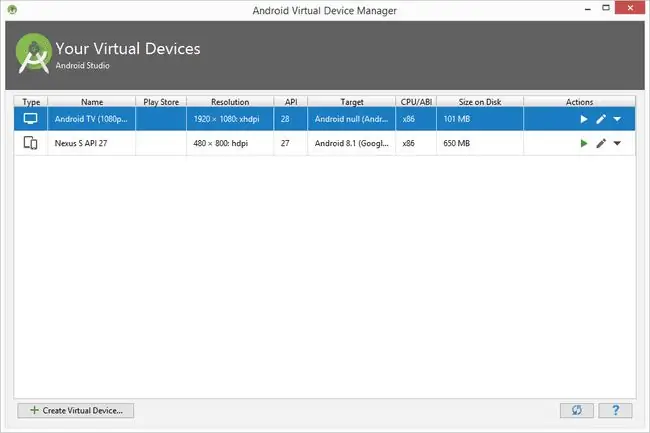
Những gì chúng tôi thích
- Giả lập toàn bộ hệ điều hành Android, không chỉ một ứng dụng
- Luôn hỗ trợ hệ điều hành Android mới nhất
- Bạn cũng có thể mô phỏng hệ điều hành Android cũ
- Cho phép bạn xây dựng ứng dụng Android
Điều chúng ta không thích
- Không có cửa hàng ứng dụng tích hợp sẵn
- Thiết lập có thể gây nhầm lẫn
Android Studio có thể là cái mà bạn gọi là trình giả lập Android "chính thức", vì nó đến từ Google. Tuy nhiên, cốt lõi của chương trình là để phát triển ứng dụng, vì vậy mặc dù có trình giả lập được tích hợp sẵn, nhưng nó không quá dễ sử dụng.
Chương trình này không có giao diện dễ sử dụng như các trình giả lập khác trong danh sách này, vì vậy, nó không phải là chương trình tốt nhất nếu bạn chỉ muốn chạy một số ứng dụng Android trên máy tính của mình. Tuy nhiên, nếu bạn định tạo ứng dụng của riêng mình và bạn muốn một cách dễ dàng để kiểm tra chúng trong suốt quá trình tạo, thì đây có thể là tất cả những gì bạn cần.
Windows không phải là nền tảng duy nhất hoạt động trên nền tảng này. Bạn cũng có thể sử dụng Android Studio trên Mac, Linux và Chrome OS.
Genymotion
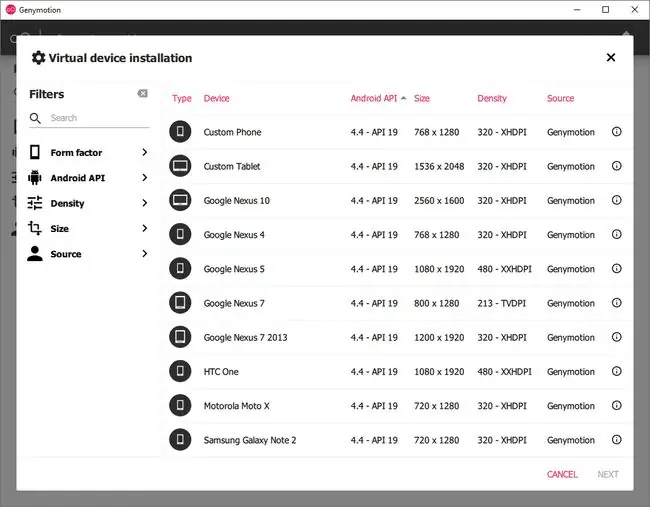
Những gì chúng tôi thích
- Hỗ trợ rất nhiều phiên bản Android
- Dễ sử dụng hơn Android Studio
- Giả lập toàn bộ hệ điều hành
- Cho phép bạn điều chỉnh cài đặt bộ xử lý và bộ nhớ
Điều chúng ta không thích
- Cửa hàng Play không được bao gồm
- Yêu cầu cài đặt VirtualBox
Một trình giả lập Android miễn phí khác dành cho Windows là Genymotion. Nó rất giống với trình giả lập của Android Studio ở chỗ nó mô phỏng toàn bộ hệ điều hành, ngoại trừ việc phần mềm này không cài đặt tất cả các công cụ dành cho nhà phát triển khác.
Trình giả lập Android miễn phí này có thể chạy các phiên bản Android hiện đại, không chỉ chạy các phiên bản cũ như một số trình giả lập này. Cách thức hoạt động là bạn cài đặt các thiết bị ảo bằng cách chọn phiên bản Android bạn muốn và kiểu thiết bị sẽ chạy phiên bản Android đó.
Ví dụ: bạn có thể chọn Android 10 và Google Pixel 3 để mô phỏng điện thoại và hệ điều hành đó trên máy tính của mình. Hoặc, có thể bạn muốn Motorola Xoom chạy Android 4.3. Bạn cũng có thể tạo điện thoại hoặc máy tính bảng tùy chỉnh bằng cách chỉ định độ phân giải màn hình.
Bạn chỉ có thể sử dụng Genymotion miễn phí nếu nó cho mục đích sử dụng cá nhân (nếu không, có ba phiên bản trả phí). Để bắt đầu, hãy tạo một tài khoản người dùng, kích hoạt nó thông qua liên kết mà họ gửi đến email của bạn, sau đó tải xuống phần mềm.
Genymotion chạy trên phiên bản Windows 64-bit và cũng có sẵn cho macOS, Ubuntu, Debian và Fedora.






